Win7系统还原怎么操作?Win7系统还原的方法和步骤
系统还原是Microsoft Windows中的一项功能,可以在不需要重新安装操作系统,也不会破坏数据文件的前提下使系统回到工作状态。一般安装完系统后,最好备份一下系统,可用作以后系统出了问题,就不要重新在安装过系统了,直接选择系统还原就可以了,那么Win7系统还原怎么操作?其实方法很简单,下面小编就为大家带来详细的操作步骤,希望对你有所帮助。
具体操作如下:
1、想要启动系统还原,首先进入“控制面板”,点击“开始菜单”中的控制面板。
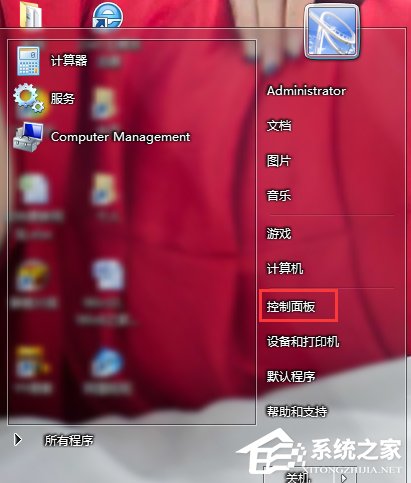
2、点击“控制面板”中的“系统和安全”。
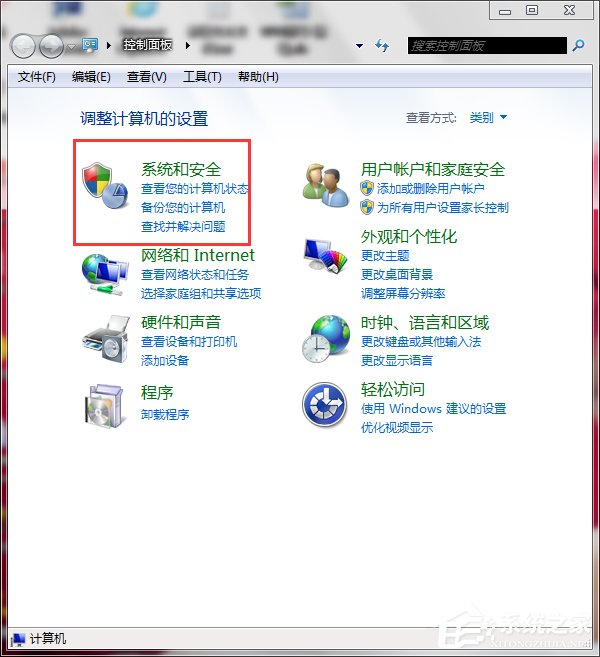
3、找到“操作中心”下的将计算机还原到一个较早的时间点。
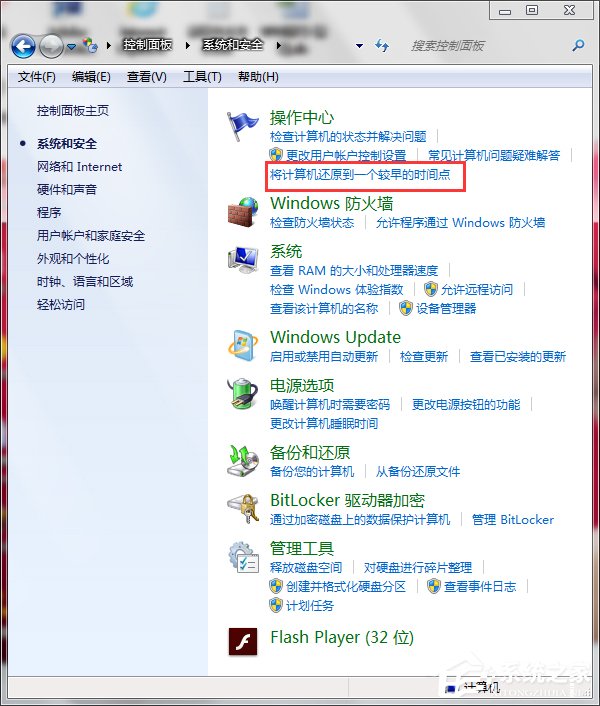
4、点击“打开系统还原”,启动系统还原任务。
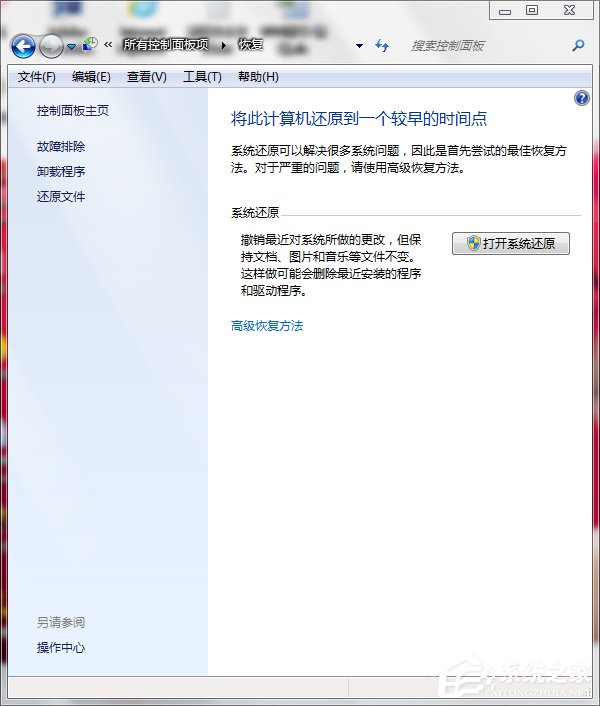
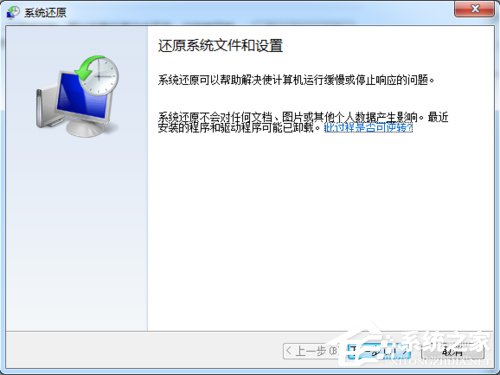
5、系统会在下方的框中,列出所有的还原点,这时应根据就近原则,选择离出问题前最近的还原点,点击确定,然后点击完成,开始系统还原,过程中不需要操作。
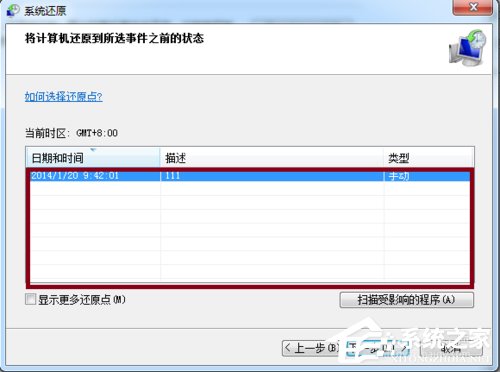
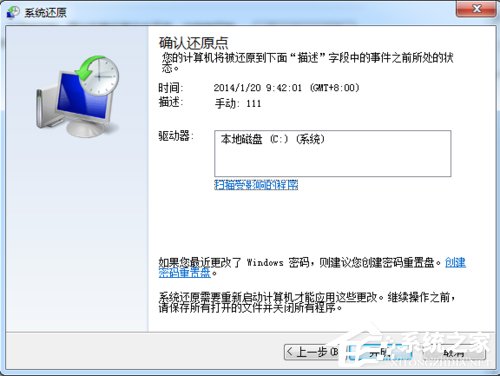
Win7系统还原的方法和步骤就给你们详细介绍到这里了,只要按照上述所提供的步骤去操作,就会使用系统还原了,以后在遇到电脑出问题就可以选择一键系统还原了,是不是很方便啊!



